ps抠图教程,如何抠头发?
1、背景图层上,Ctrl+J复制图层,然后用快速选择工具大致选出来人物的范围。

2、在快速选择工具的属性栏里,有一个调整边缘,点击,我们就可以用画笔在头发边缘涂抹。
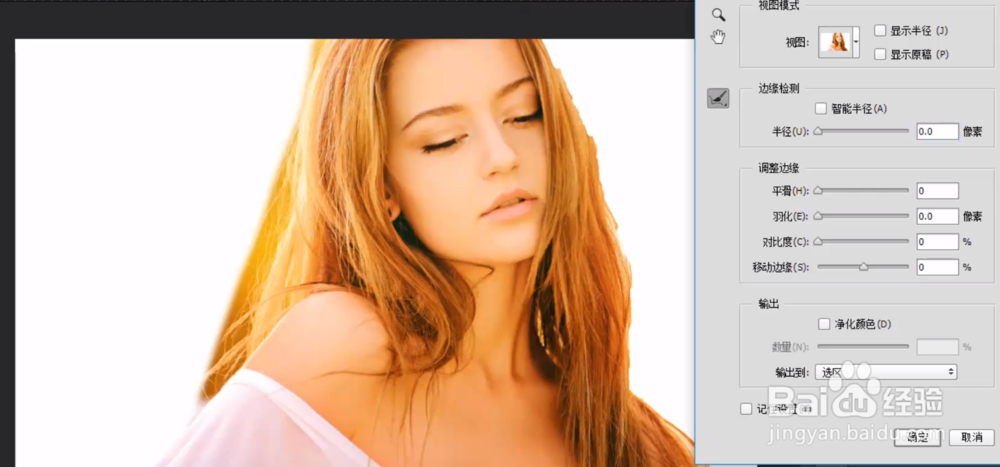
3、它会自动计算出头发和外部的分割、界限然后确定,会自动形成选区。

4、在图层上Ctrl+J提取出来,然后新建图层,填充白色背景,看一下效果。

1、打开通道面板,会看到RGB、红、绿、蓝三个通道,我们现在要选出,头发和外界差别最大的一个通道,就是蓝色通道。

2、把蓝色通道拖到下方的复制图层,复制一层,然后Ctrl+L调整色阶,头发与两边的颜色不太一样,一边偏白一点,一边又有光,所以它是白色。另一边偏暗一点。
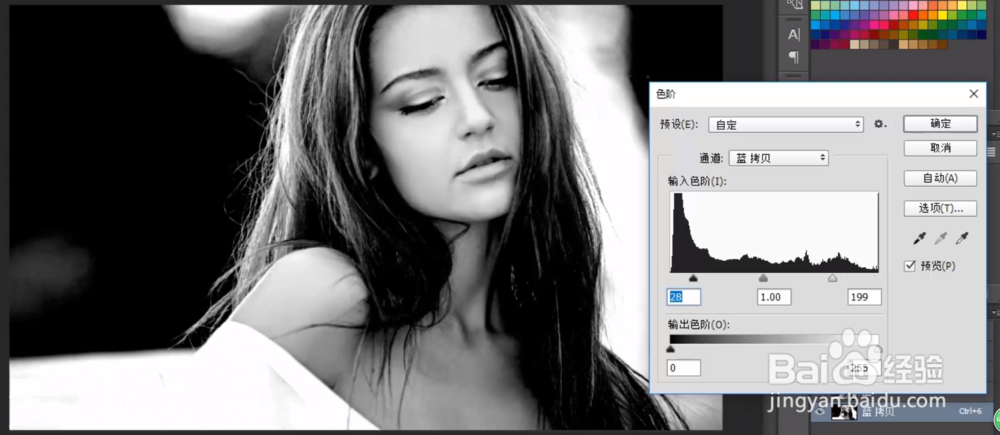
3、先来调整左边,努力把左边头发最清晰化,然后再来抠右边。让他和背景区别最大,如下图:

4、按住Ctrl键,点击拷贝的蓝色通道,形成一个选区。
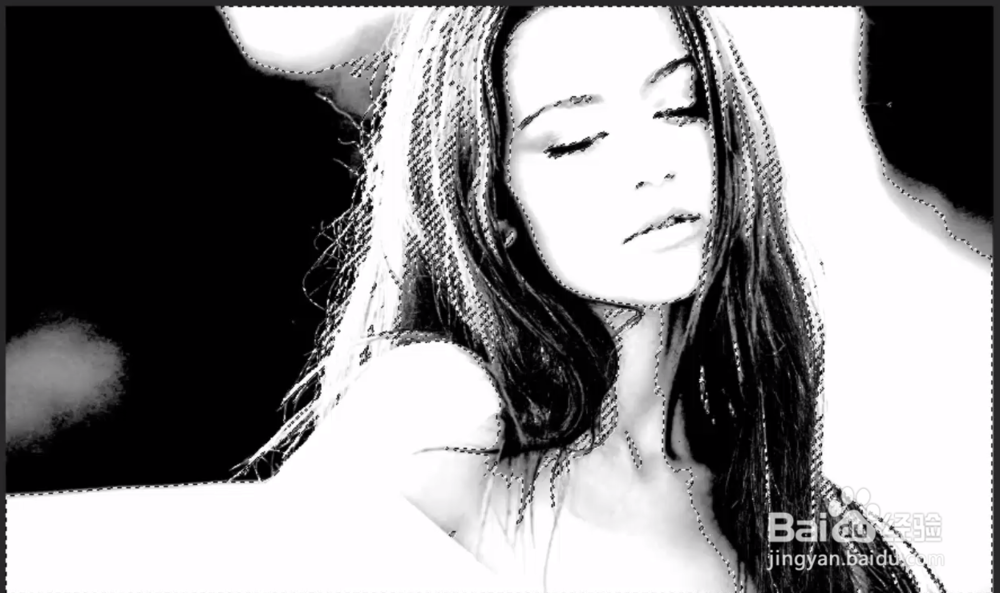
5、打开图层,Ctrl+J提取出来,新建图层,填充白色,看一下,细节部分已经提取出来了。还有一些误操作部分,擦掉。左边好了
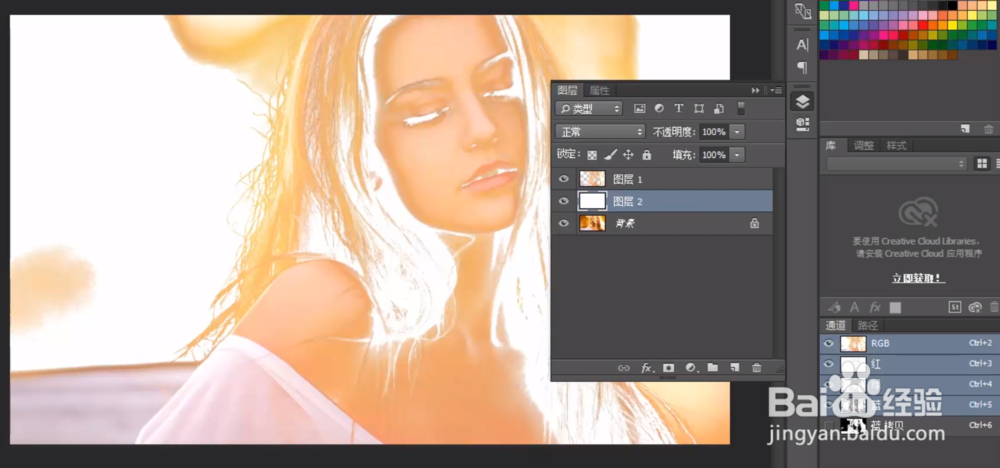
6、蓝色通道拷贝一层,现在要让右边和外面的分解最大,CTRl+L色阶,如下图
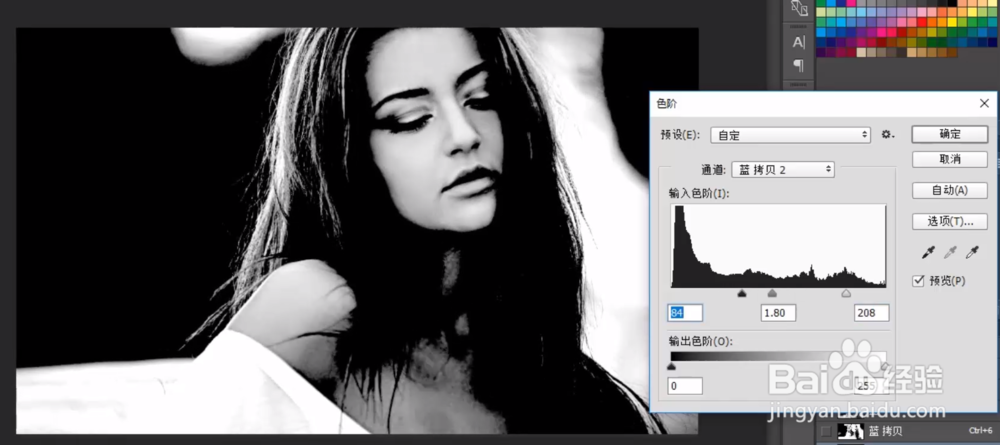
7、按住Ctrl键,点击拷贝的蓝色通道,默认选择的是白色区域,但是我们要选的是黑色的区域。所以可以把图像处理一下,调整-反向。
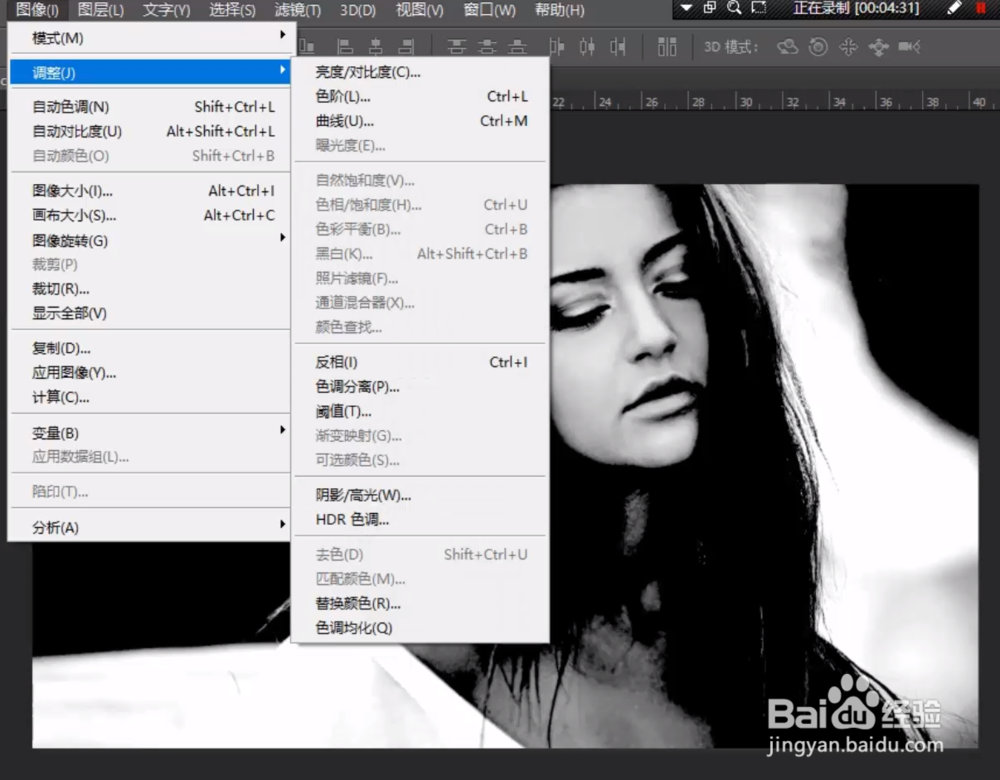
8、按住Ctrl键,点击拷贝的蓝色通道,然后我们回到正常的通道模式,找到背景图层,Ctrl+J提取出来(图层3)放上面,显示出来,大概边缘就显示出来了,然后把左边擦掉。

9、在复制一下背景层,放在所有图层上面,加蒙版,填充黑色,把中间我们还需要的部分,露了的脸部涂出来,转换成智能对象。

声明:本网站引用、摘录或转载内容仅供网站访问者交流或参考,不代表本站立场,如存在版权或非法内容,请联系站长删除,联系邮箱:site.kefu@qq.com。
阅读量:65
阅读量:185
阅读量:182
阅读量:177
阅读量:169